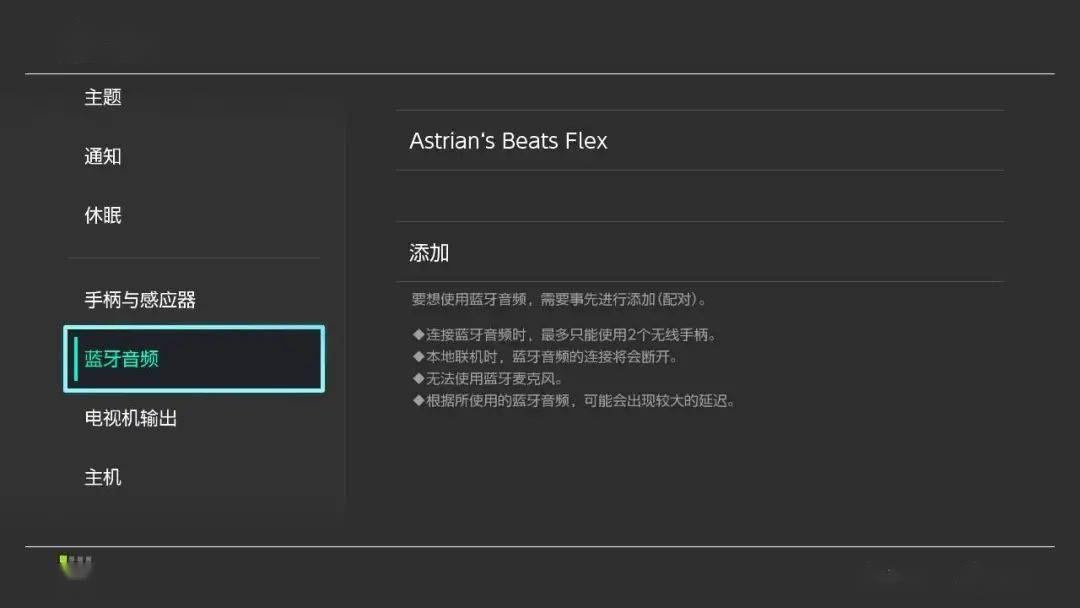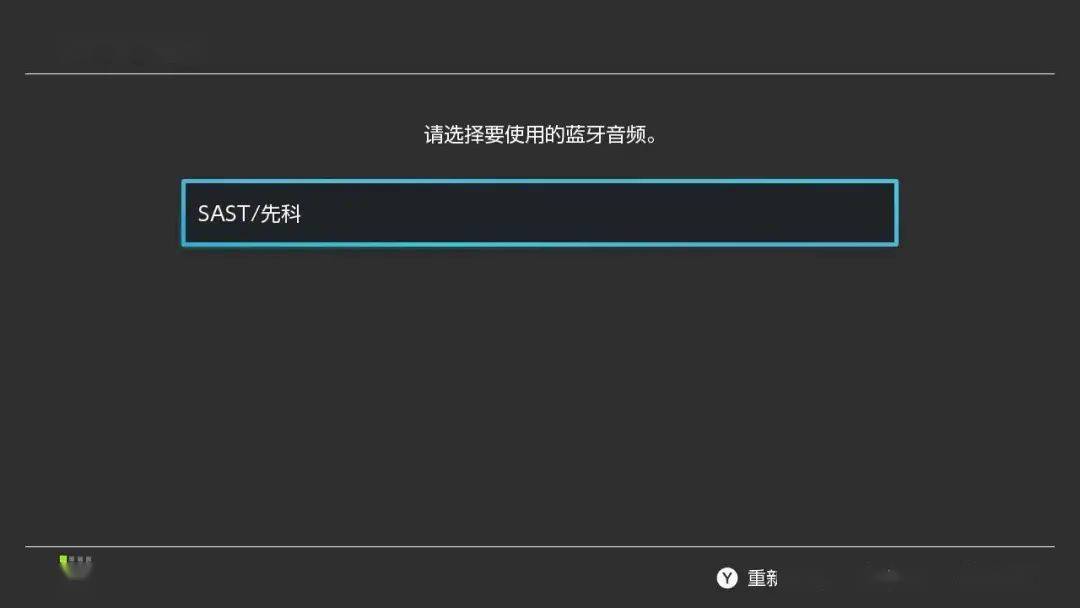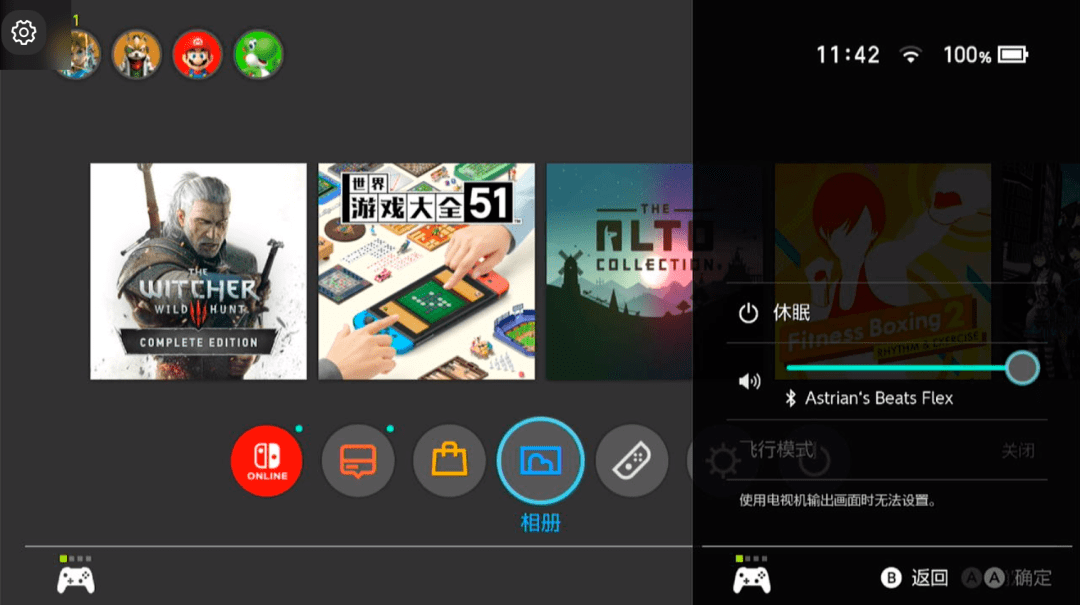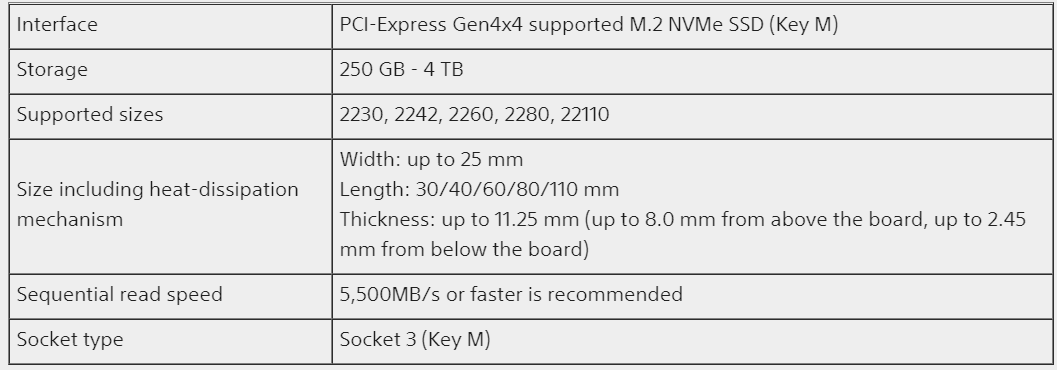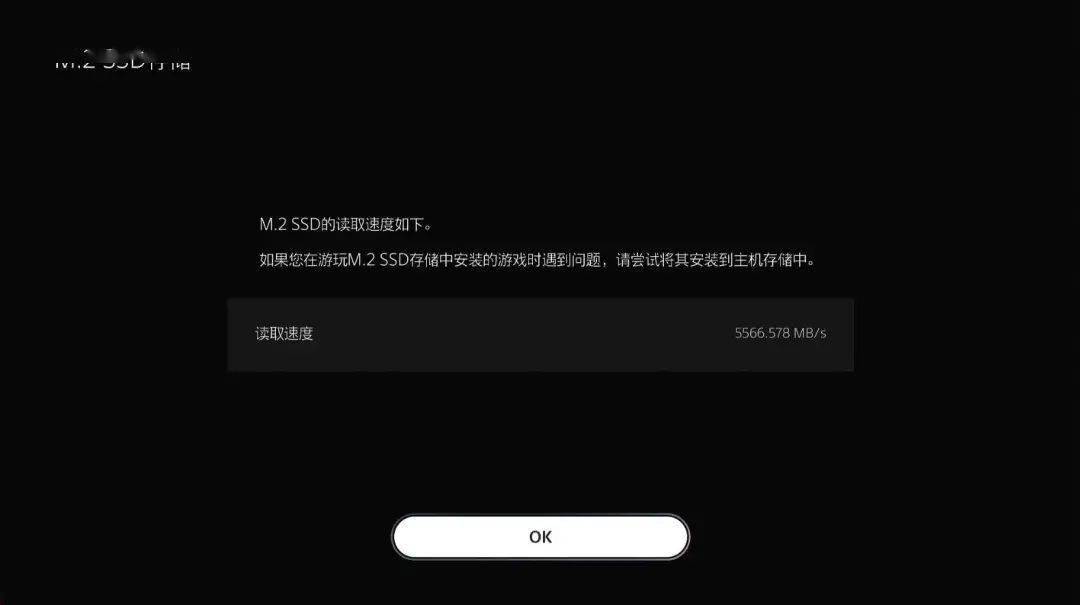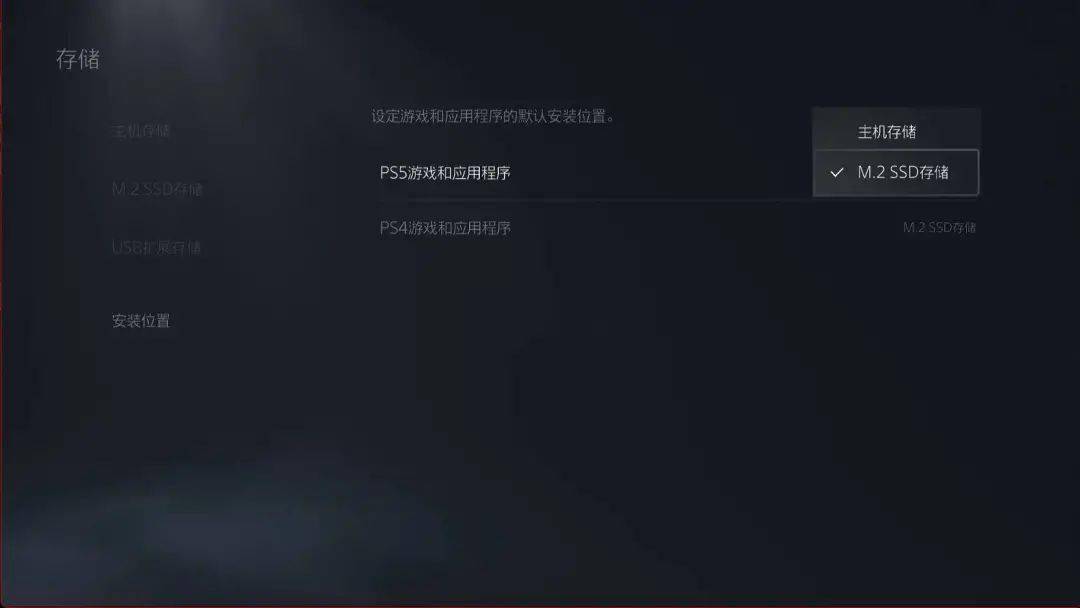Switch 和 PS5 纷纷发布「史诗级更新」,这些功能你一定用得上
正当我们以为今天除了凌晨的苹果发布会,已经不会再有更多惊喜的时候,任天堂和索尼纷纷推出了「史诗级更新」——
任天堂新发布的 Switch 13.0.0 固件正式支持蓝牙音频(蓝牙耳机);PS5 也更新固件以支持加装 SSD。
▲
iPhone 发新品哪有 Switch 支持蓝牙耳机重要?!图片来自:微博 @宸轩 Timo
下面,来跟随 APPSO 来看看具体信息吧。
任天堂 Switch 支持蓝牙音频连接
在任天堂 Switch 今天早晨更新的 13.0.0 固件更新中,Switch 正式支持蓝牙音频连接。点击主页「设置」,往下拉到「蓝牙音频」,就能看到相关设置。
▲
Switch 中的蓝牙音频选项
第一次连接时,将蓝牙耳机设为配对模式,点击「添加」,就能在设备列表中找到你的蓝牙耳机,再点击耳机名称,就能直接连接。
▲
Swtich 的搜索逻辑是搜完了再全部显示,所以时间会显得略长
完成首次连接后,蓝牙耳机开机会默认连接至 Switch。如果你的蓝牙耳机需要在连接其他设备后重新连接 Switch,只需要在 Switch 的蓝牙音频设置中选择之前连接过的设备即可(蓝牙设备需要重新进入配对模式)。
与蓝牙音频配对之后,你可以在系统的快速设置面板中看到蓝牙设备的名称和音量,也可以在这里快速调整音量。略微遗憾的是,这里暂时还没有更多的快捷开关,如果能够有一键切换蓝牙设备的小功能的话,应该会显得更实用。
▲
系统快捷菜单中已经有蓝牙音频设备的指示
另外,由于势必要占用一部分蓝牙带宽和网络能力,任天堂 Switch 使用蓝牙音频时会有以下限制:
只能连接两个(通过蓝牙连接的)无线手柄。APPSO 帮你试过了,左右两个 Joy-Con 各作为一个手柄连接至主机,即使两个 Joy-Con 作为一个手柄使用
不能使用本地联机
不能使用麦克风
只能连接两个(通过蓝牙连接的)无线手柄。APPSO 帮你试过了,左右两个 Joy-Con 各作为一个手柄连接至主机,即使两个 Joy-Con 作为一个手柄使用
不能使用本地联机
不能使用麦克风
所以,如果你已经有 Switch 蓝牙适配器也别急着扔。在多人游玩的情况下,无论是同屏还是多台 Switch 联机,Switch 的蓝牙音频功能都会在这些情况下处于不太能用的状况,这时候一个额外的适配器就能很好地解决这方面的问题。
虽然老任特意标注蓝牙音频会有延迟,但 APPSO 发现,至少在体验《巫师 3》这种游戏的几分钟时间里,所谓的延迟并不会有特别的感受,这个结果可以说是相当令人满意的(音乐类游戏另当别论)。
▲ 图片来自:Erik Mclean @ Unsplash
索尼 PS5 新增对 M.2 SSD 支持
自打 PS5 推出以来,其 M.2 接口就一直没有正式地被启用,而 PS5 本身的内置存储只有 750 GB 左右,这个容量实在是难以被称作次世代。千呼万唤之下,索尼在 Beta 测试通道放出支持 M.2 SSD 的测试版固件。经过两个月的测试,这个固件也终于(即将)对所有用户开放,你终于可以在你自己的 PS5 上加装 SSD 固态硬盘以扩充 PS5 的空间。
那么问题来了,要如何加装呢?
首先,你要知道什么样的 SSD 可以被加装到 PS5 上。索尼官方已经给出 PS5 支持的 SSD 的具体配置:
支持 PCIe Gen 4x4,并使用 M.2 NVMe 接口
最低 250 GB 容量,最高 4 TB 容量
宽度在 25 毫米以内,长度要求 30 毫米、40 毫米、60 毫米、80 毫米和 110 毫米,厚度在 11.25 毫米以内
顺序读取速度推荐大于 5500 MB/s
支持 PCIe Gen 4x4,并使用 M.2 NVMe 接口
最低 250 GB 容量,最高 4 TB 容量
宽度在 25 毫米以内,长度要求 30 毫米、40 毫米、60 毫米、80 毫米和 110 毫米,厚度在 11.25 毫米以内
顺序读取速度推荐大于 5500 MB/s
▲
索尼官方的 SSD 要求. 图片来自索尼 PS 官方帮助文档
看上去很复杂?其实只需要在各大电商平台搜索 SSD,结果中那种扁长形状(不是方盒子的移动硬盘形式)的 SSD,就有很大的可能性可以被安装到 PS5 中。实在不放心,问问卖家或者懂行的人也可以。
▲
长得跟这个差不多的,长一点或者短一点都行. 图片来自三星官网
其中最大的问题在于顺序读取速度。5500 MB/s 的速度门槛几乎将去年以前的老产品拒之门外,好在这只是推荐配置。如果你的 SSD 不满足这个推荐要求,PS5 会在安装 SSD 后的首次启动时,提示可能会遇到一些性能问题,但游戏是可以正常游玩的。
还是嫌太麻烦?国外媒体 Linus Tech Tips 也给出两款经测试可以直接使用在 PS5 上的 SSD,分别是:
希捷酷玩 530,参考价格:1TB / 1599 元
三星 980 Pro SSD,APPSO 自己的购入价格是 1TB / 1499 元。LTT 特意标注是 Pro 版本,否则速度不满足推荐要求
希捷酷玩 530,参考价格:1TB / 1599 元
三星 980 Pro SSD,APPSO 自己的购入价格是 1TB / 1499 元。LTT 特意标注是 Pro 版本,否则速度不满足推荐要求
挑好 SSD,接下来该把它装到 PS5 里去。首先来看看索尼官方的指导视频:
开始之前,需要提醒一下有关 SSD 散热的事情。索尼要求你为 SSD 上一个散热器。如果买 SSD 的时候卖家给你一个散热器,直接使用就可以;如果没有,一个散热器的价格通常也不会很贵。通常来说,只要不是尺寸大得夸张那种,基本上所有散热器(包括贴敷式和底座式等)都可以正常贴上去并随 SSD 安装到 PS5 中。
接下来就是愉快的拆机时刻。这里 APPSO 以国行光驱版 PS5 为例,看看该怎么把这大家伙拆开。
更新 PS5 系统软件至最新版本,取出光盘,关闭电源、拔掉所有 PS5 上的连线
将 PS5 正面面对自己、PS 标志置于底部(此时光驱口应该在机器上方)
左手稍稍用力往上,然后两只手向右推动侧盖,此时带有 SSD 插槽一侧的侧盖就会自然打开
更新 PS5 系统软件至最新版本,取出光盘,关闭电源、拔掉所有 PS5 上的连线
将 PS5 正面面对自己、PS 标志置于底部(此时光驱口应该在机器上方)
左手稍稍用力往上,然后两只手向右推动侧盖,此时带有 SSD 插槽一侧的侧盖就会自然打开
▲妹妹!你大胆地!往上提!
需要注意的是,左手向上提侧盖的时候需要稍微用点力。APPSO 自己在拆盖的时候发现如果提的程度不够,那么会有一根柱子挡在中间,导致侧盖无法拆开。
拆开侧盖后,你会看到一个灰色、狭长的铁盖子。此时,你需要使用一个尺寸稍小的十字螺丝刀将铁盖子上的螺丝拆开。
▲ 这个就是 SSD 扩展插槽的螺丝
拆开铁盖子之后,我们就可以看到 PS5 的 SSD 插槽和 PCIe 接口。
将 SSD 插槽中,位于 110 毫米孔位(最远的孔位)上的螺丝与螺柱取下
将 SSD 正面(商标面)朝上,小心地插入到 PCIe 接口
将取下的螺柱对准 SSD 尾部中心的缺口和 SSD 插槽中对应尺寸的孔位,然后用螺丝将它们拧紧
将 SSD 插槽中,位于 110 毫米孔位(最远的孔位)上的螺丝与螺柱取下
将 SSD 正面(商标面)朝上,小心地插入到 PCIe 接口
将取下的螺柱对准 SSD 尾部中心的缺口和 SSD 插槽中对应尺寸的孔位,然后用螺丝将它们拧紧
完成之后,将灰色铁盖子和白色侧盖盖回去,再将 PS5 放好、接好电源和视频线,就可以启动啦。
安装 SSD 后,首次启动会进入一个向导。首先,PS5 会提示你 SSD 会被格式化(其中的数据会被清除),然后 PS5 会对 SSD 进行一次测速。
▲ 初始化测速界面
一切顺利的话,我们就可以进入系统。之后,我们可以在自己的游戏存储库中选择转移到新的 SSD,也可以设置将新游戏安装到加装的 SSD 中。
▲ 在系统设置中修改游戏安装位置
需要注意的是,加装的 SSD 只能用于游戏的存储,游戏截屏和录制目前依然只能存储在内置存储空间内。
除了支持加装 SSD,索尼官方还宣布 PS 远程游玩 app 支持移动网络(5G / 4G 等)环境下的串流。这意味着,即使你在外而且暂时没有 Wi-Fi 环境,你也可以通过 PS 远程游玩 app,玩到放在家里的 PS5 里正在运行的游戏。

内容来自网友分享,若违规或者侵犯您的权益,请联系我们
所有跟帖: ( 主贴楼主有权删除不文明回复,拉黑不受欢迎的用户 )
进入内容页点击屏幕右上分享按钮
楼主前期社区热帖:
- 美女阿樂穿泳裝還真大......... 10/05/21
- 大甲媽繞境驚見神乳女孩 10/05/21
- 亮宇纖維千金人人稱羨的「白富美」 10/05/21
- 物理治療師換上養眼泳裝 性感美臀配上甜美笑容太迷人 10/05/21
- 正妹健身房穿運動內衣用設施 側乳若隱若現 10/05/21
- 台灣網紅試新裙曬長腿 短褲大曬翹臀 10/05/21
- IG正妹: Ruby鄰居小妹妹好可愛 10/05/21
- 實況主Zoe 五官秀氣,回眸一笑讓人瞬間戀愛 10/05/21
- 萌系妹子裘球 清新燦笑甜度爆表讓人秒戀愛 10/05/21
- 清純色女孩林宛璇 無辜萌樣晾深溝,有奶有愛男粉絕對相隨 10/05/21
- 魅惑勾人眼神 塗卉妮 邪惡視線窺視白皙美腿曲線一覽無遺 10/05/21
- 白皙皮膚正妹孔安 火辣自拍胸型美腿超完美 10/05/21
- 氣質正妹思思 戴口罩露出迷人的眼神讓人陶醉不已 10/05/21
- 短髮Youtuber少女許瑜 白皙的皮膚和美腿真是逆天啊 10/05/21
- 妖豔妹子miko 邪惡視角讓人心癢癢啊 10/05/21
- 時裝模特希希 超卡哇伊妹子cosplay超胸魯夫 10/05/21
- 全新ThinkBook 15p开启预售,创意设计就看它了! 10/05/21
- Intel 12代DDR5内存狂飙8008MHz:时序高得离谱 10/05/21
- iPhone 13新机再起波澜,iPhone12低至百元,果粉直呼爱疯 10/05/21
- 据报道Switch OLED新Dock支持4K/60FPS输出 10/05/21
>>>>查看更多楼主社区动态...